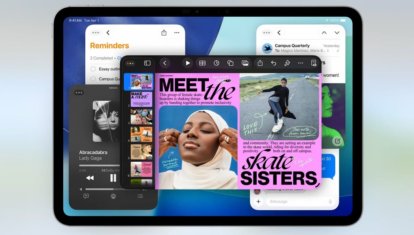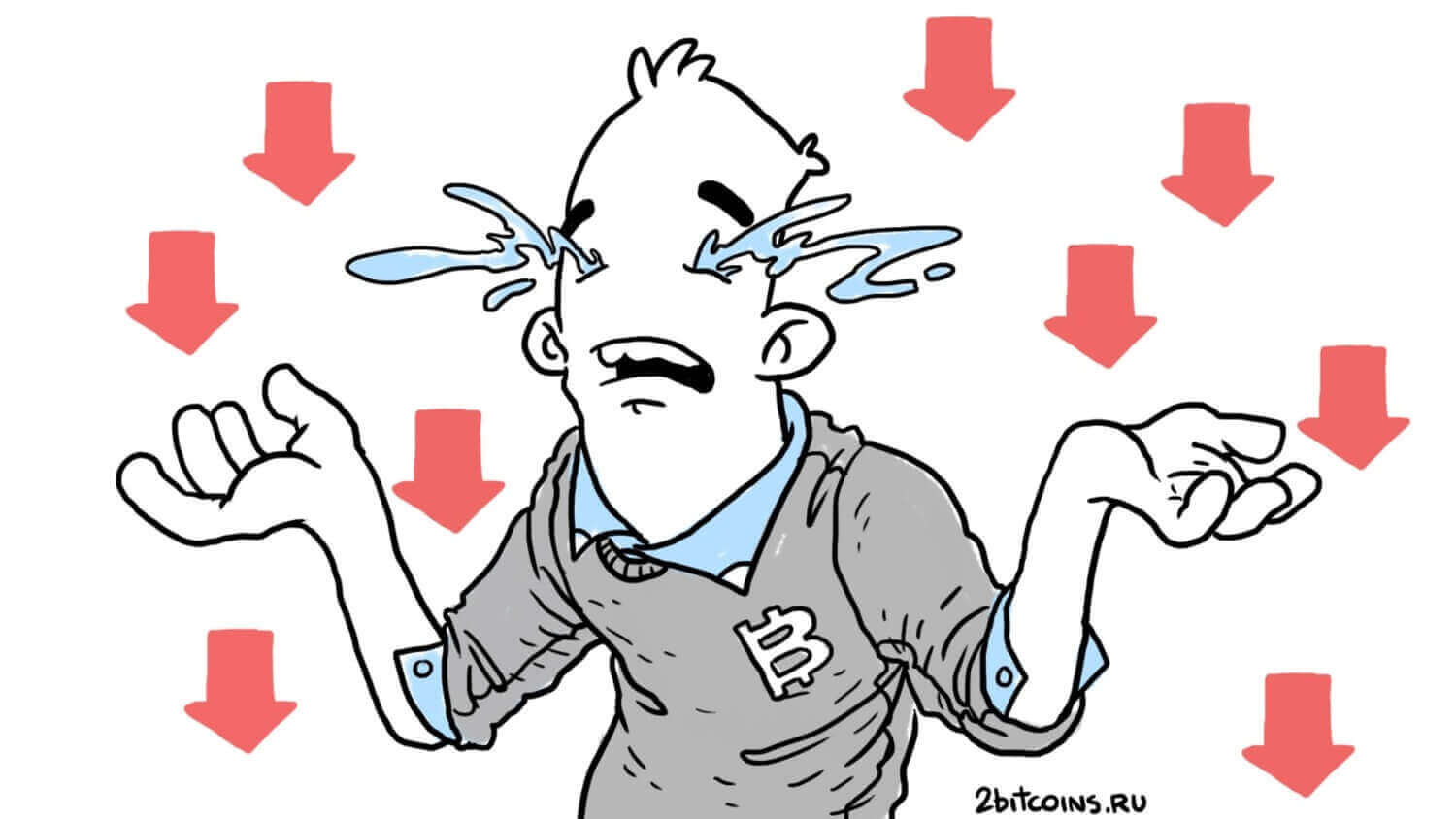Как очистить куки в браузере на Айфоне и зачем это делать
Если вы на смартфоне пользуетесь не только приложениями, но и заходите на разные сайты через браузер, то наверняка неоднократно сталкивались с сообщением, что на данном сайте используются файлы cookies и вам необходимо дать согласие с их приемом. Но что же это такое. На самом деле это небольшие фрагменты текста, который сайт передает в ваш браузер. В них содержится вся информация о ваших посещениях и позволяет четко идентифицировать вас как пользователя. Во многом благодаря файлам cookies выдача в поисковиках и в различных маркетплейсах становится более релевантной и попадает в ваши интересы.
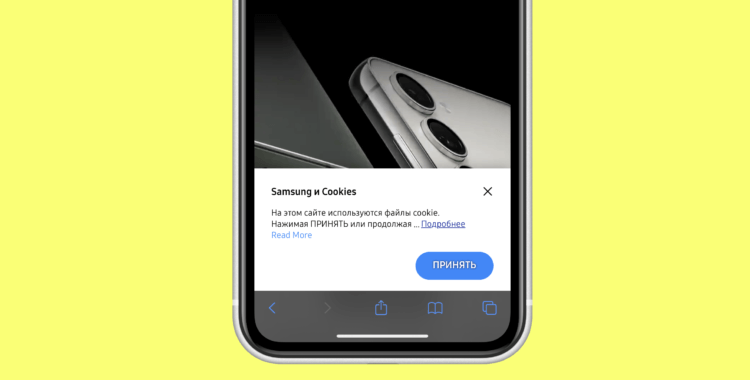
Очень большое количество сайтов стали уведомлять, что сохраняют куки на смартфон
❗️ПОДПИШИСЬ НА НАШ ДЗЕН. ТАМ КАЖДЫЙ ДЕНЬ ВЫХОДЯТ КРУТЫЕ СТАТЬИ
Вроде бы ничего плохого в этих файликах нет. Но со временем они забивают браузер, и из-за этого он может начать тормозить или не так быстро открывать сайты, как вам этого хочется. Именно поэтому их необходимо периодически очищать. Причем это касается не только смартфонов, но и компьютеров с планшетами. В этом материале рассказываем, как очистить куки в браузере на Айфоне.
Содержание
Как удалить куки в Сафари
Как бы пользователи не нахваливали сторонние браузеры на Айфоне, но самым популярным все равно остается стоковый Сафари. Именно с него мы и начнем очистку куки в Айфоне. Сделать это проще простого:
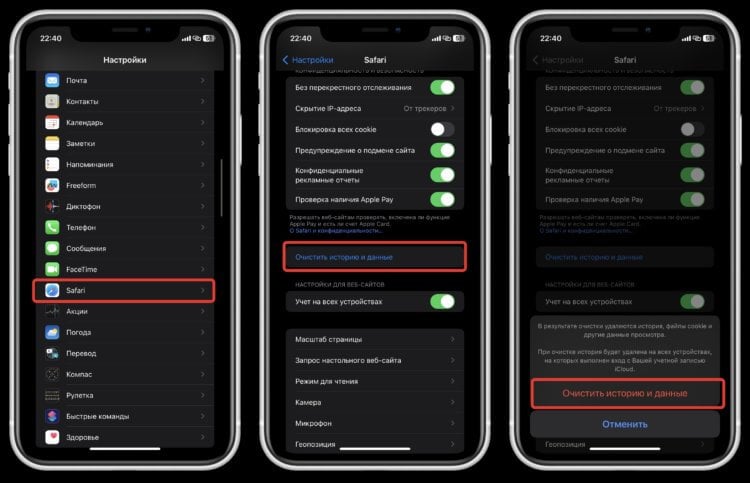
Просто подтвердите удаление и все
- Откройте настройки и перейдите в раздел Safari;
- Пролистайте немного вниз до кнопки “Очистить историю и данные”;
- Нажмите на нее и подтвердите выполняемое действие.
Сразу после этого куки со смартфона будут удалены, и входить на все сайты придется заново. Обратите внимание, что удаление файлов cookies не удаляет со смартфона логины и пароли. Это действие просто выбрасывает вас из учетных записей. К связке ключей, где чаще всего пользователи хранят все логины и пароли, оно не имеет никакого отношения.
❗️ПОДПИШИСЬ НА ТЕЛЕГРАМ-КАНАЛ СУНДУК АЛИБАБЫ, ЧТОБЫ ПОКУПАТЬ ТОЛЬКО ЛУЧШИЕ ТОВАРЫ С АЛИЭКСПРЕСС
Поэтому, если все нужные данные у вас сохранены, то вы без всяких проблем сможете войти на любой нужный вам сайт. Некоторые ресурсы позволяют настраивать свой интерфейс. Эта информация тоже содержится в файлах куки. При их удалении вам придется проводить всю настройку заново.
Как почистить куки в Хроме
Если же вы фанат Google Chrome, то там очистка происходит немного иначе, но нисколько не сложнее. В случае с Сафари вам придется лезть в настройки самого устройства, а вот в Хроме все делается непосредственно из браузера. Смотрите сами:
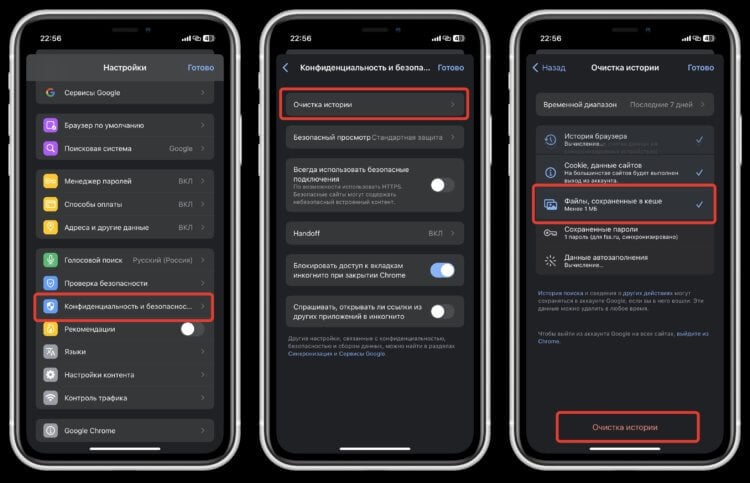
Можно почистить заодно и кеш. Тогда свободной памяти в смартфоне станет больше
- Откройте Google Chrome на Айфоне;
- Нажмите на три точки в правом нижнем углу;
- Перейдите в раздел “Настройки”;
- Выберите пункт “Конфиденциальность и безопасность”;
- Нажмите “Очистка истории”;
- Оставьте галочку на “Cookie, данные сайтов” и нажмите “Очистить историю в самом низу страницы”.
Для ускорения работы браузера рекомендую вам очистить еще и историю. Но перед этим обязательно сохраните все важные для вас сайты в закладки. В противном случае придется искать все нужные вам странички заново, а это можно занять порядочно времени.
Как почистить кэш и куки в Мозиле
Пользователи Mozilla Firefox тоже должны очищать куки через настройки браузера. Правда, путь там немного проще, чем в том же Хроме:
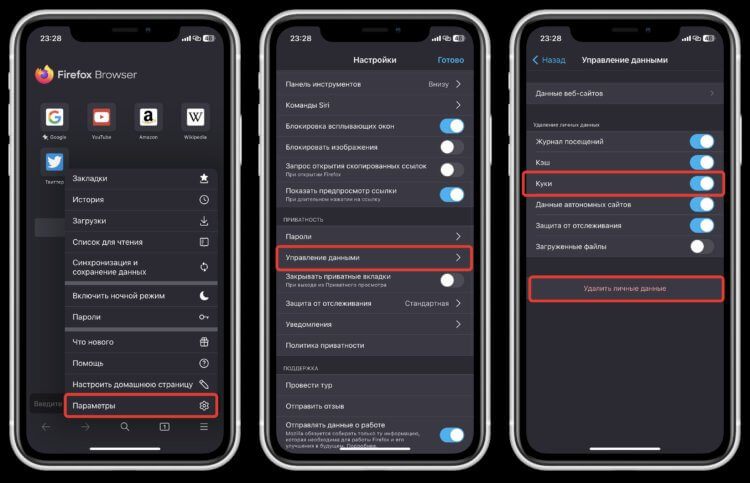
Если загруженные файлы вам не нужны, то поставьте отметку на них тоже
- Откройте Mozilla Firefox на iPhone;
- Нажмите на три полоски в правом нижнем углу;
- Пролистайте немного вниз до блока “Приватность” и выберите “Управление данными”;
- Активируйте переключатель “Куки” и нажмите “Удалить личные данные”.
❗️ПОДПИШИСЬ НА НАШ ТЕЛЕГРАМ-ЧАТ И ЗАДАВАЙ ВОПРОСЫ НАШИМ АВТОРАМ, НА КОТОРЫЕ ОНИ ОБЯЗАТЕЛЬНО ОТВЕТЯТ
В отличие от Гугла, разработчики Мозилы разместили очистку в более очевидном и заметном месте. Не придется шариться по всему меню в поисках нужного пункта.
Как удалить куки в Гугле
Но далеко не все пользователи для серфинга в интернете задействуют браузеры. Многие предпочитают для этого фирменное приложение Гугла. И людей можно понять. При запуске сразу открывается поиск и зачастую очень точные рекомендации, которые позволяют ознакомиться со всеми интересующими вас новостями, не переходя в какие-то другие программы. Но и здесь куки могут скапливаться и забивать память. Очистить куки в Гугле можно так:

Приложение Гугл, как и любой браузер, имеет свойство забиваться разными cookies
- Откройте приложение Google и нажмите на кругляшок с вашим аккаунтом в правом верхнем углу;
- Перейдите в настройки и выберите пункт “Конфиденциальность и безопасность”;
- Нажмите на кнопку “История” и “Удалить” в строке “Файлы cookie”.
В фирменном Гугловском приложении очистка куки запрятана немного поглубже, чем в браузерах но, тем не менее она есть. Это неудивительно, ведь в целом его можно назвать полноценным браузером.
Как очистить куки в Яндексе
Гугл Гуглом, но в России не менее популярно приложение Яндекса. После того как из него пропали новости, многие пользователи предпочитают его другим браузерам просто за счет удобства. Но Яндекс сделал очень хитро. Отдельного пункта для очистки куки нет, но по умолчанию они включаются в кеш. Поэтому его мы и удалим:
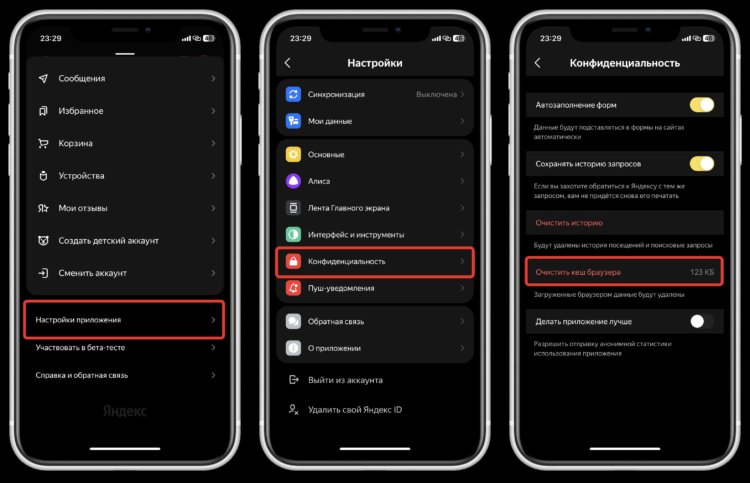
Яндекс не сделал кнопку для удаления куки, но включил их в общий кеш браузера
- Откройте приложение “Яндекс” на Айфоне;
- Нажмите на кругляшок с вашей учетной записью в правом верхнем углу;
- Пролистайте в самый низ и выберите “Настройки приложения”;
- Перейдите в пункт “Конфиденциальность”;
- Нажмите кнопку “Очистить кеш браузера” и подтвердите действие.
Теперь все данные, которые были загружены браузером, будут удалены со смартфона. Мало того, что место освободите, так еще и приложение ускорите. Обязательно проделывайте эту процедуру время от времени. Будете удивлены, сколько места можно сэкономить на смартфоне за счет очистки.